
¶ Debitor anlegen
Debitoren werden in Deutschland immer in SAP angelegt.
- Geben Sie in SAP bitte den Transaktionscode vd01 ein und bestätigen Sie die Eingabe mit Enter.
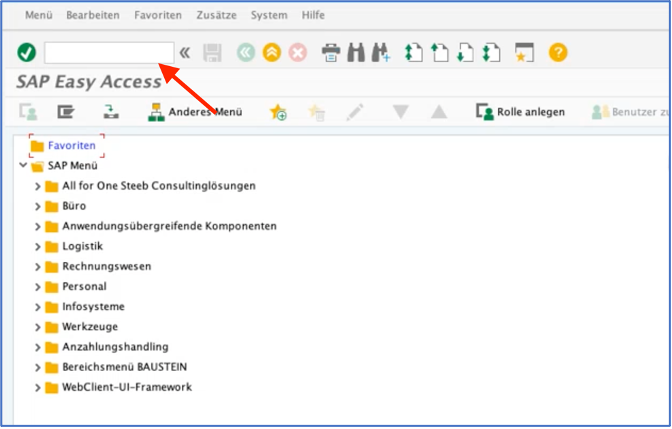
- Wählen Sie als Kontengruppe „ST_Auftraggeber“ aus und klicken Sie auf "Weiter".
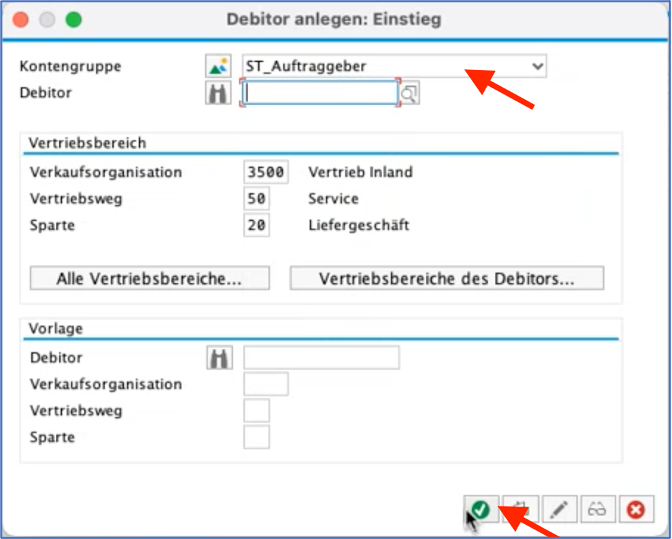
- Erfassen Sie die Stammdaten.
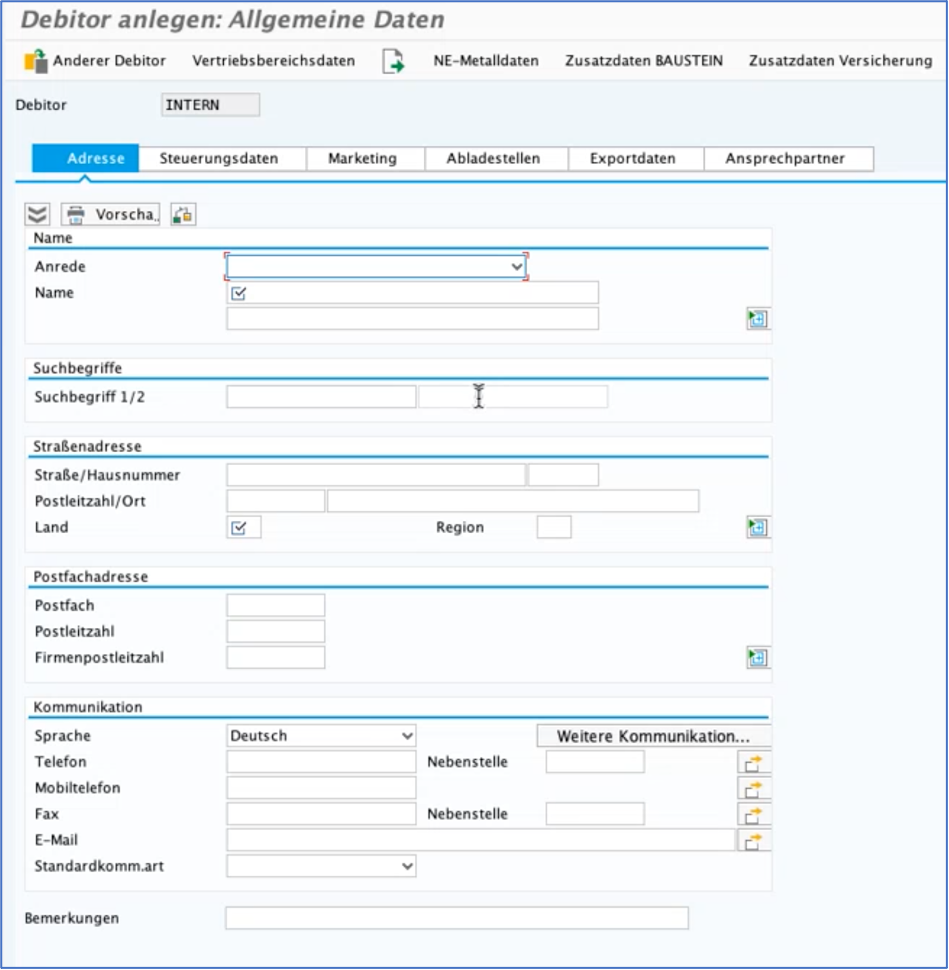
- Nach vollständiger Datenerfassung klicken Sie bitte auf „SICHERN“.
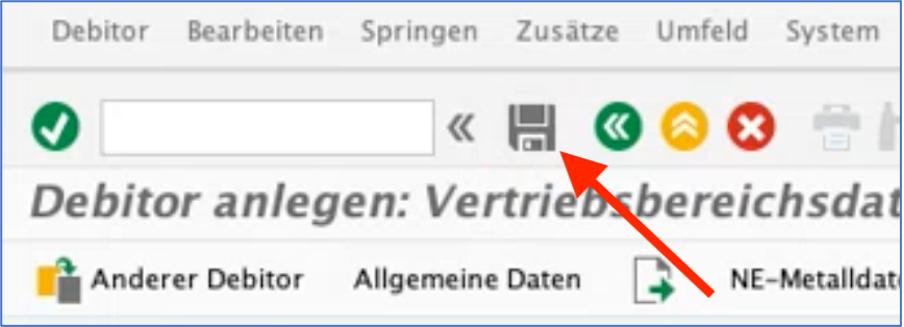
- Wählen Sie Vertriebsbereichsdaten aus nach vollständiger Datenerfassung die Daten „SICHERN“.
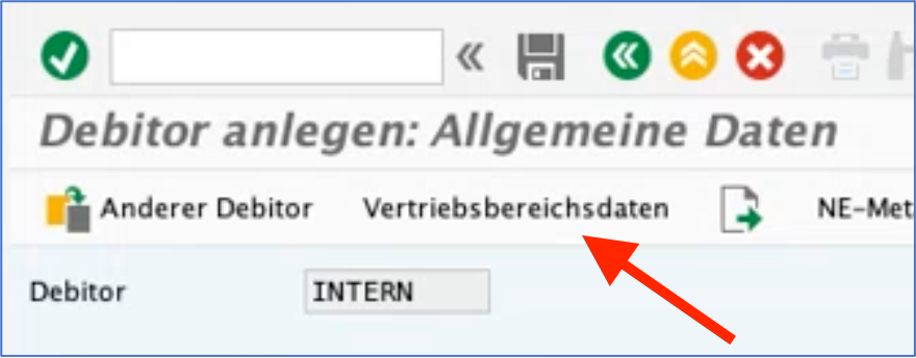
- Im Bereich Preisfindung / Statistik wählen Sie für:
a.Kundenschema: 1
b.StatGruppeKunde: 1
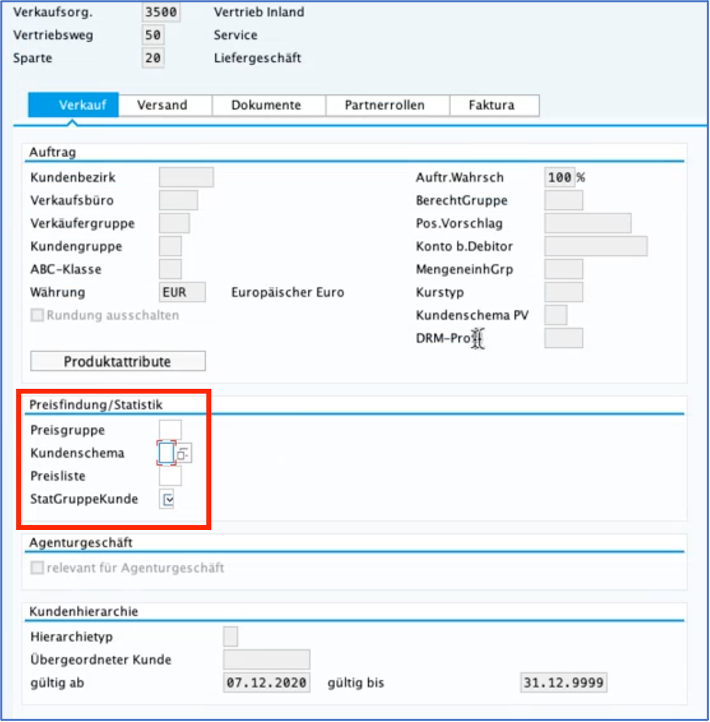
- Wählen Sie im Bereich "Versand" unter Versandbedingungen 91 (Versand via Paketd.)
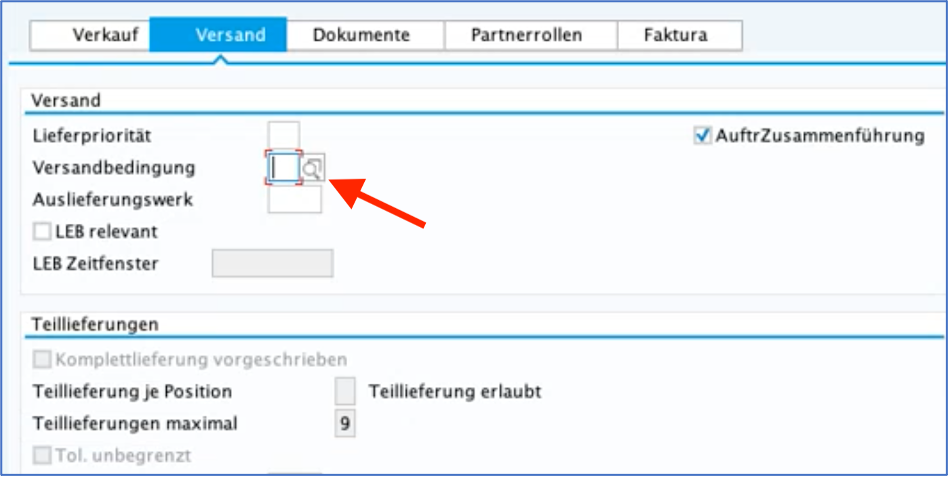
- Wählen Sie im Bereich Liefer- und Zahlungsbedingungen:
a.Incoterms laut Vertrag
b.Zahlungsbedingungen laut Vertrag

- Wählen Sie im Bereich Steuern die 1 für Ausgangssteuer.
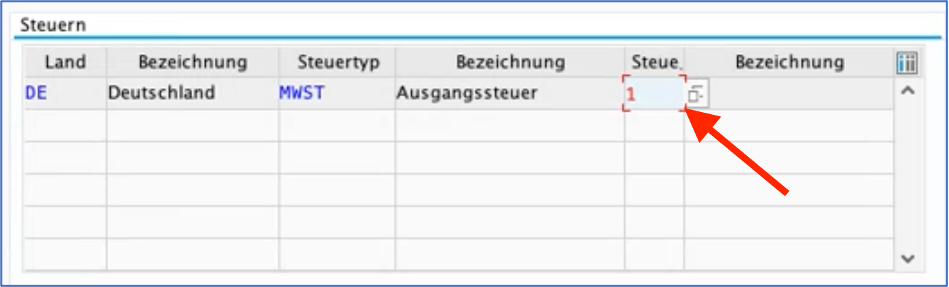
- Abschließend klicken Sie "Weiter".
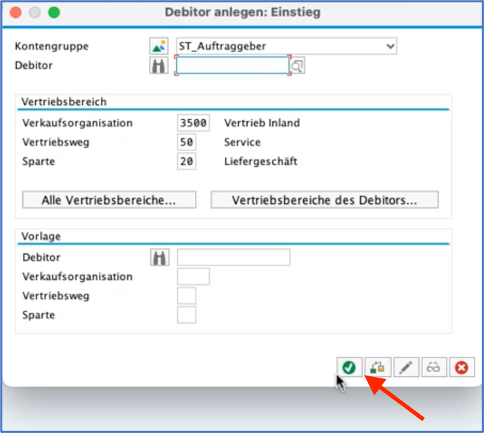
Der Debitor wird automatisch an CyberHub SERVICE übertragen. (Dieses kann ca. 10 Minuten dauern, bis der Debitor sichbar ist).
¶ Stammdaten von Standorten anreichern
- Wählen Sie im Menü "Stammdaten".
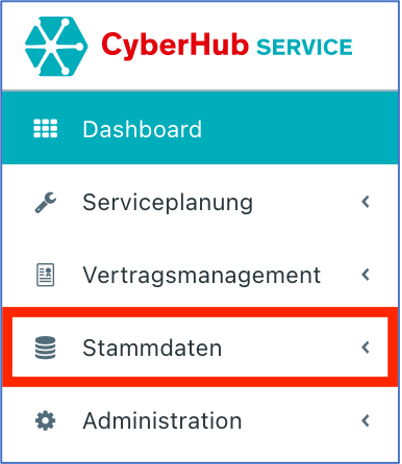
- Wählen Sie "Standorte".
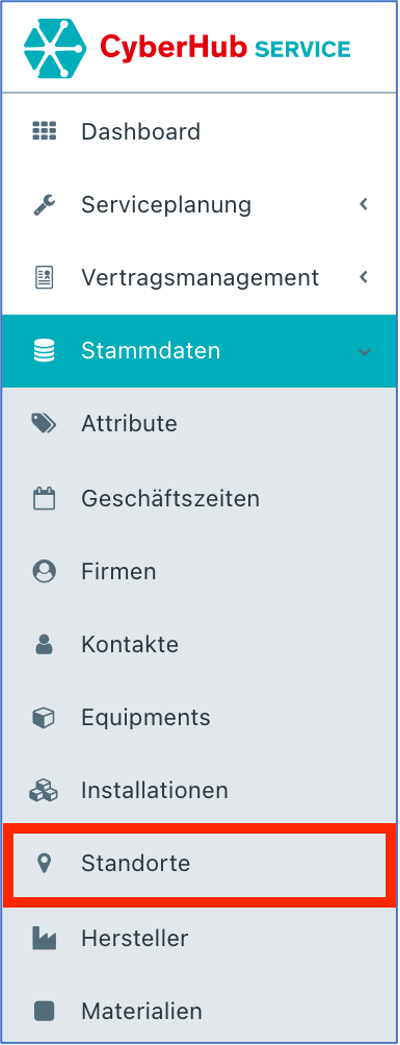
- Wählen Sie den zu ändernden Standort aus.
Nutezn Sie hierzu die Filter in der oberen Leiste.
1: Filter
2: Weite Spalten einblenden um weitere Filteroptionen zu erhalten
- Wählen Sie "Bearbeiten".

- Im Bereich "Details" prüfen Sie bitte den Anzeigenamen. Passen Sie ggf. den Namen an, sodass der Standort für den Servicetechniker eindeutig zu identifizieren ist.
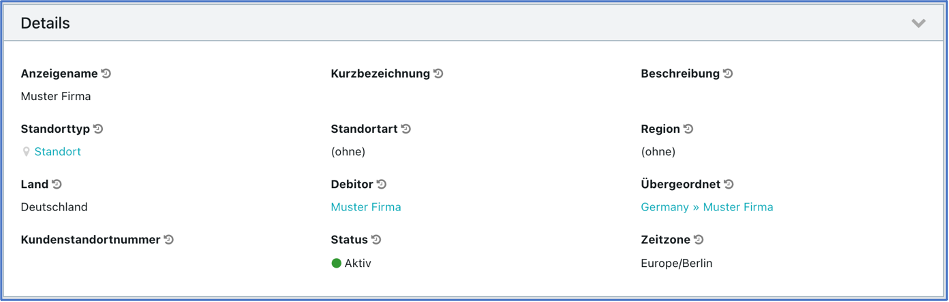
- Tragen Sie bitte eine Kurzbezeichnung für den Standort ein.
- Im Bereich Standort könne Sie Sonderhinweise für diesen eintragen, wie z.B.:
- Immer die hinteren Eingang verwenden
- Vor Serviceeinsatz Techniker anmelden
- ...
- Wählen Sie ggf. einen Standort Typ aus.
- Wählen Sie die Region aus.
- Geben Sie ggf. eine Kundenstandortnummer ein.
- Wählen Sie die Zeitzone des Standortes, falls noch keine gewählt wurde.
- Im Bereich SAP Standortdaten prüfen Sie bitte die Auslösezone und passen Sie ggf. an.

- Im Bereich Kontaktdaten erfassen Sie bitte die Kontakdaten vom Standort (keine Kontaktdaten der zuständigen Person)
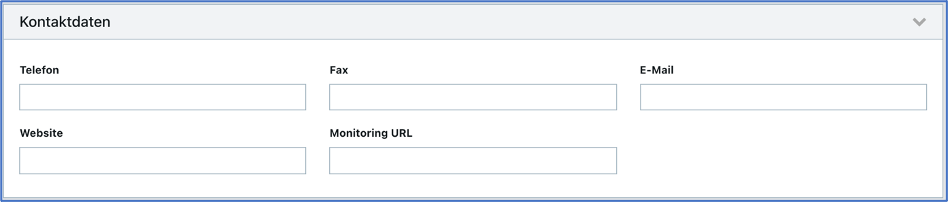
- Im Bereich Standortansprechpartner wählen Sie alle Anspechpartner für diesen Standort aus und wählen zusätzlich bitte den Hauptansprechpartner aus.

- Im Bereich Adresse kann nichts verändert werden, da die Daten von SAP verwaltet werden. Wenn Änderungen erforderlich sind, müssen diese in SAP erfolgen. Die Änderungen werden anschließend automatisch ins CyberHub SERVICE übertragen.
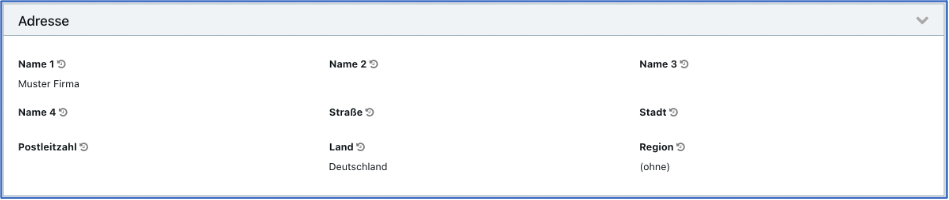
- Im Bereich Geodaten wird der Mapmarker für den Standort gesetzt.
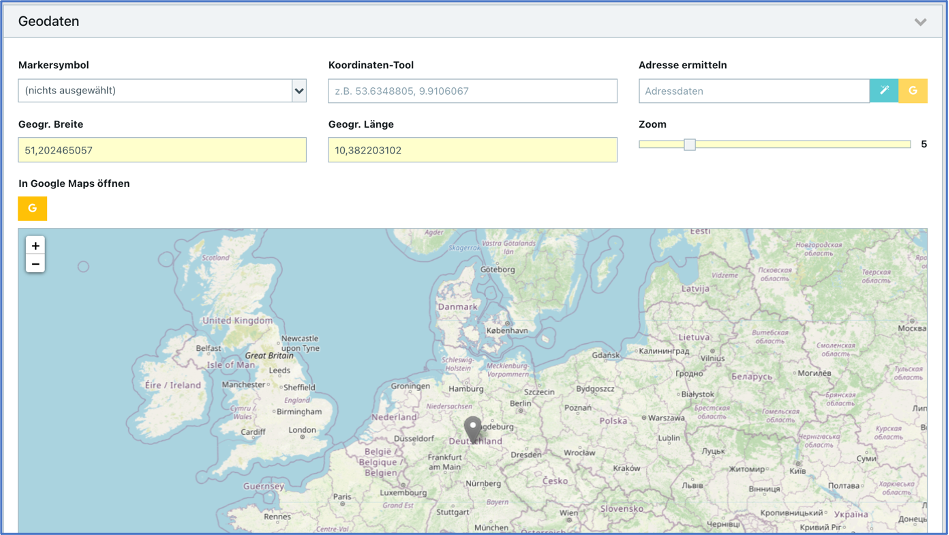
- Wählen Sie das Markersymbol
¶ Equipment erstellen
Bitte prüfen Sie im Vorfeld, ob das benötigte Equipment bereits vorhanden ist!
- Wählen Sie im Menü "Stammdaten" aus.
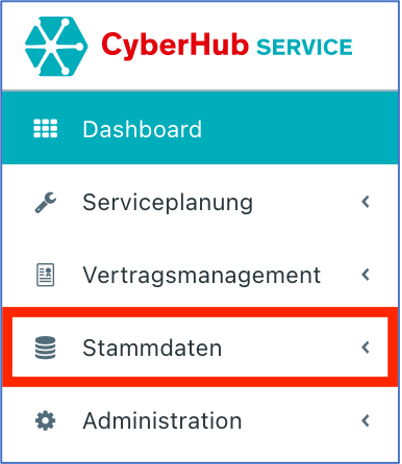
- Wählen Sie "Equipments" aus.
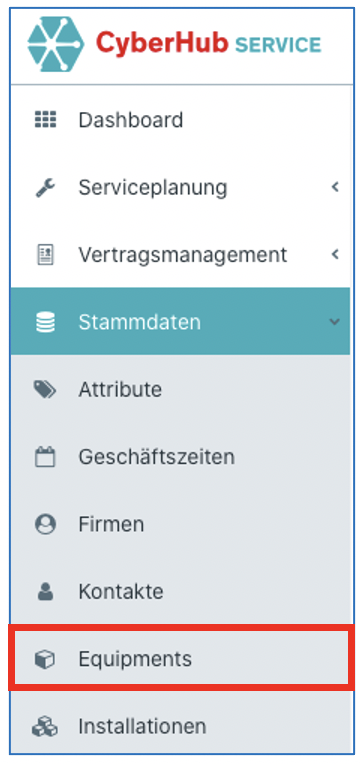
- Wählen Sie in der oberen rechten Ecke "Neu" aus.

- Wählen Sie das gewünschte Material aus. Bei Bedarf kann der Anzeigename individuell geändert werden.

- Ergänzen Sie die Herstellerseriennummer.

- Falls vorhanden fügen Sie das Produktionsdatum ein, sowie das Datum an dem die Herstellergewährleistung endet.

- Geben Sie die Kundendaten ein.

- Wählen Sie den gewünschten Standort des Equipments aus.
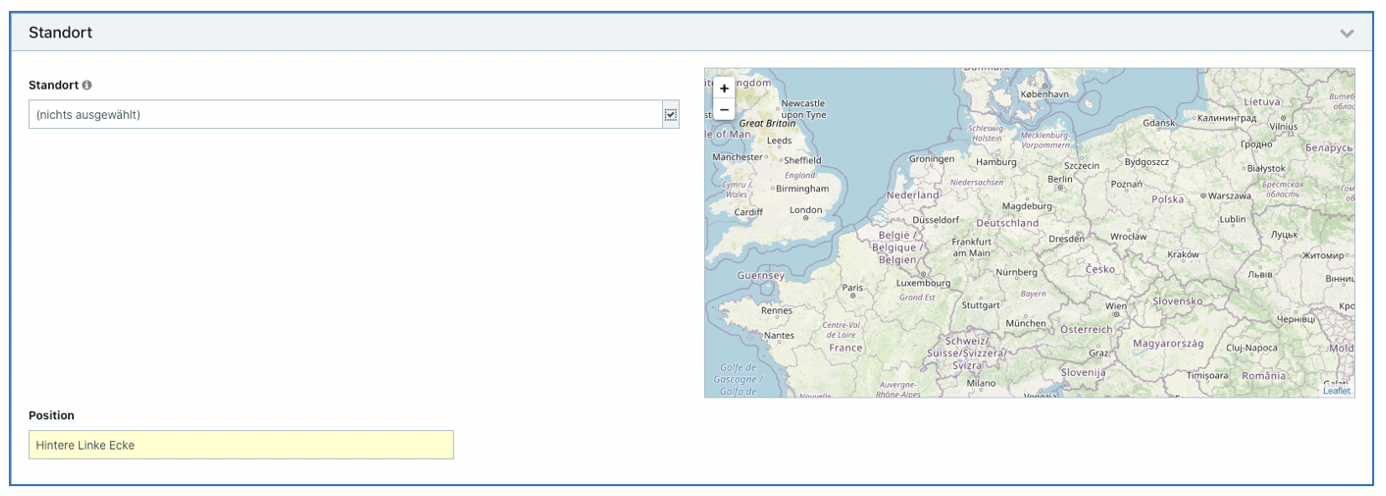
Falls Informationen vorhanden sind, ergänzen Sie die genaue Postion des Equipments.
- Falls Informationen vorhanden sind ergänzen Sie die Kälteleistung.

- Falls Informationen vorhanden sind ergänzen Sie die Leistungsdaten.

- Falls Informationen vorhanden sind ergänzen Sie die Daten des Controller.

- Ergänzen Sie die Logbuch ID.
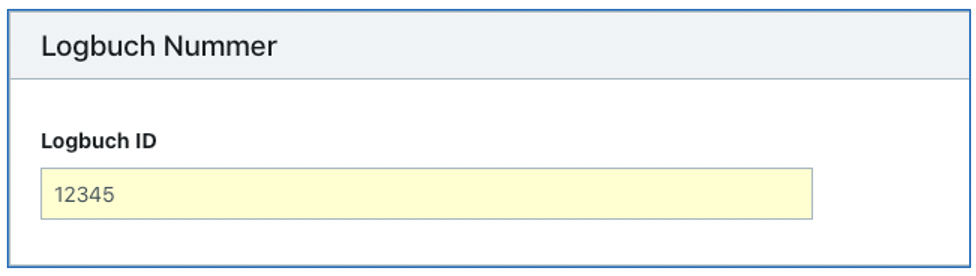
- Falls gewünscht verknüpfen Sie das gewählte Equipment mit einem anderen, um eine Installation zu erstellen.

- Abschließend wählen Sie in der oberen rechten Ecke "Speichern" aus, um die Daten zu sichern.
- Wählen Sie nun den Tab "Verbrauchsmaterial" aus.

- Wählen Sie in der oberen rechten Ecke "Neu" aus, um das gewünschte Material zu ergänzen.
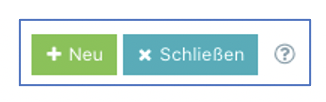
- Ergänzen Sie das gewünschte Material und fügen Sie die benötigte Menge hinzu. Abschließen bitte auf "Speichern" drücken.
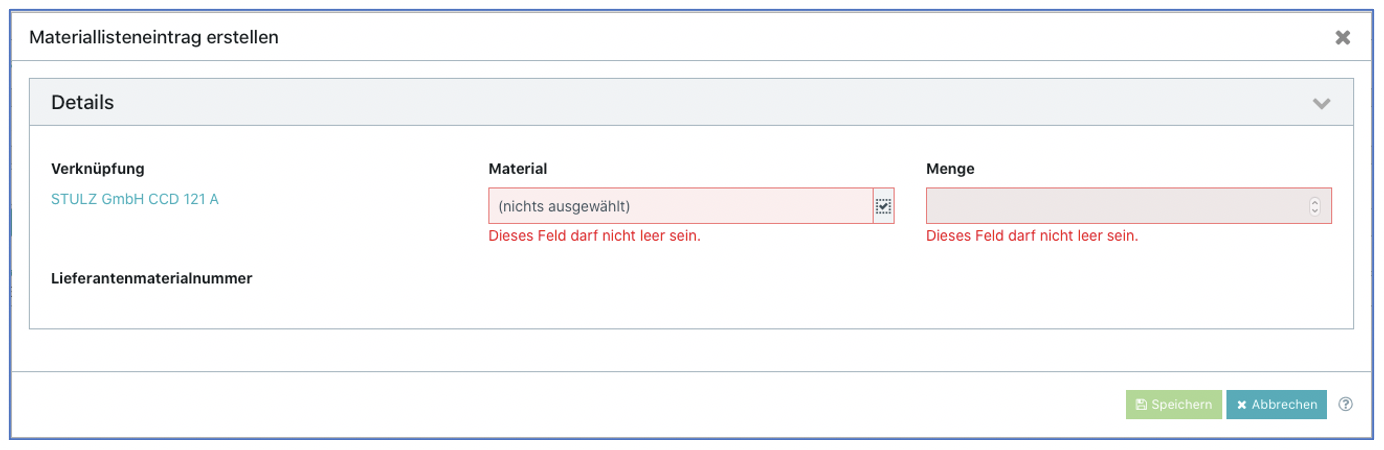
- Wählen Sie nun den Tab "Interface-Verknüpfung" aus.

Bitte überprüfen Sie ob das Equipment einen alten Barcode von der Stulz GmbH besitzt.
- Wählen Sie in der oberen rechten Ecke "Neu" aus, um die gewünschte Verknüfung zu erstellen.
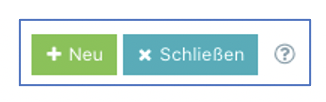
- Ergänzen Sie den Barcode und drücken Sie bitte auf "Speichern", um den Prozess abzuschließen.
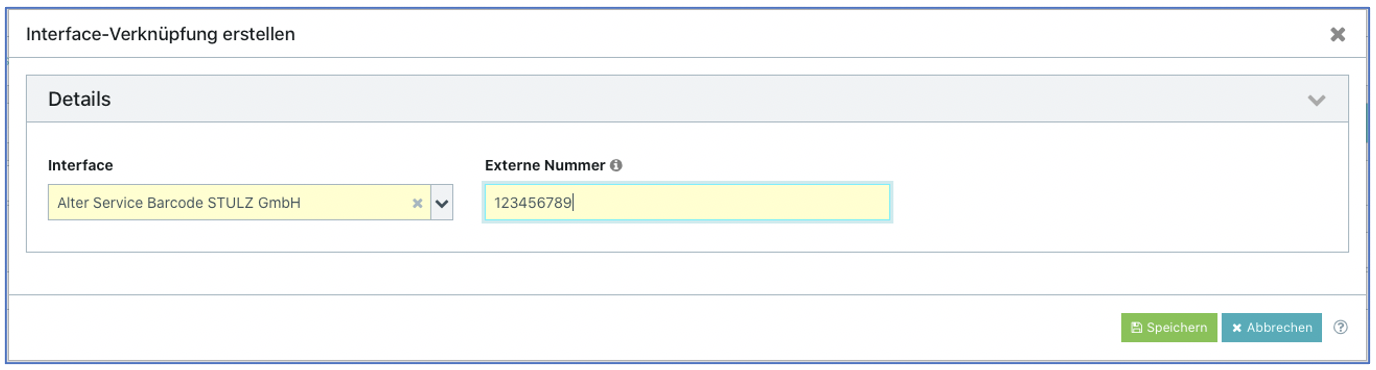
Bitte fügen Sie den Barcode ohne Leerzeichen ein.
¶ Installation erstellen
Bitte prüfen Sie, ob die benötigte Installation bereits vorhanden ist!
- Wählen Sie im Menü "Stammdaten" aus.
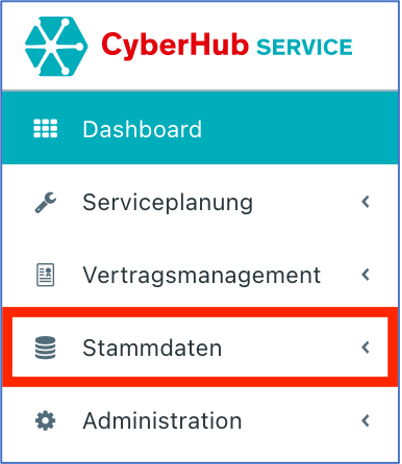
- Wählen Sie "Standorte" aus.
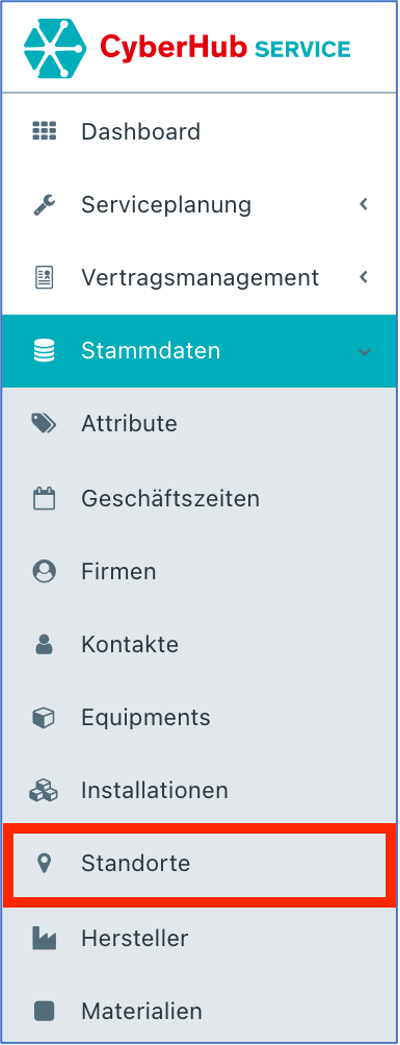
- Filtern Sie mit den Optionen nach dem gewünschten Standort, mit der die Installtion verknüpft werden soll.

- Wählen Sie den gewünschten Standort aus und klicken Sie anschließend auf den Tap "Installation".

- Wählen Sie in der oberen rechten Ecke "Neu" aus, um die gewünschte Installation zu erstellen".
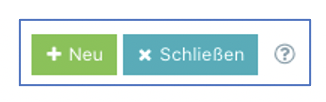
- Wählen Sie ein Titel für die Installtion aus und geben Sie bitte die dazugehörige Kategorie an. Optional kann eine Beschreibung hinzugefügt werden.
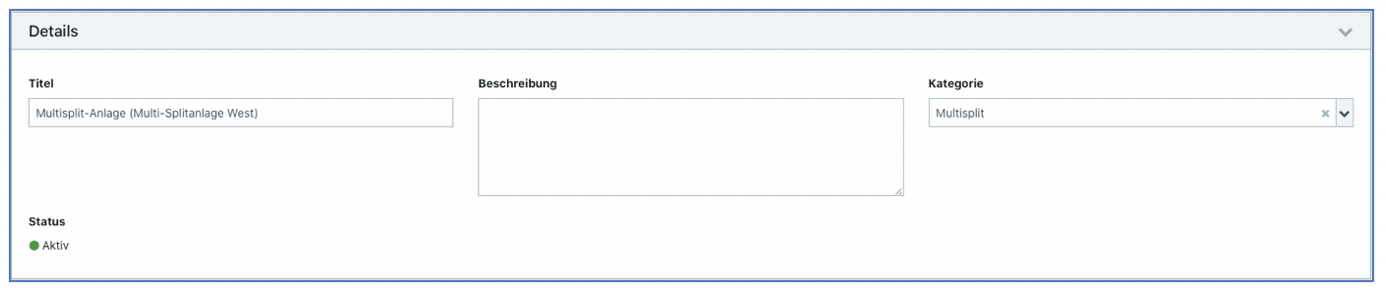
- Ergänzen Sie falls vorhanden die Kundeninstalltionsnummer.

- Drücken Sie abschließend auf "Speichern".
- Wählen Sie bitte nun den Tap "Equipments" aus.

- Wählen Sie in der oberen rechten Ecke "Auswählen" aus.

- Wählen Sie die gewünschten Equipments aus, die eine Installation ergeben sollen. Abschließend drücken Sie bitte auf "Übernehmen".
¶ Kontakt erstellen
- Wählen Sie im Menü "Stammdaten" aus.
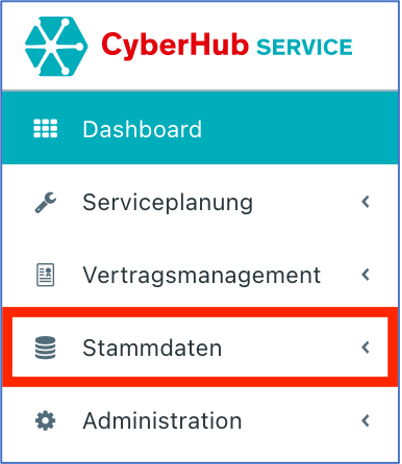
- Wählen Sie "Firmen" aus.
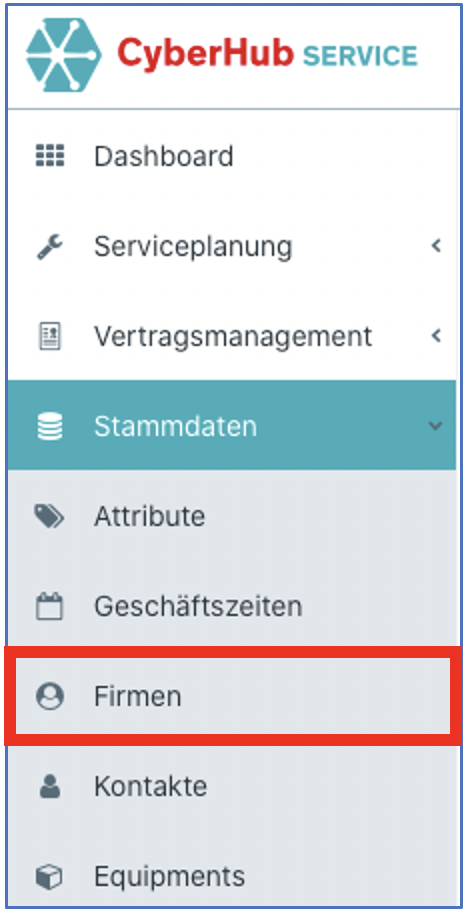
- Filtern Sie mit den Optionen nach der gewünschten Firma und wählen Sie die gewünschte dann aus.

- Wählen Sie den Tab "Kontakte" aus.

Bitte prüfen Sie, ob der benötigte Kontakt bereits erstellt wurde!
- Wählen Sie in der oberen rechten Ecke "Neu" aus.
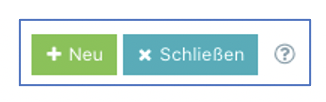
- Fügen Sie die Anrede, sowie den Vor- und Nachnamen des Kontaktes hinzu. Drücken Sie im Anschluss auf das gelbe Symbole, um den Anzeignamen automatisch zu generieren.
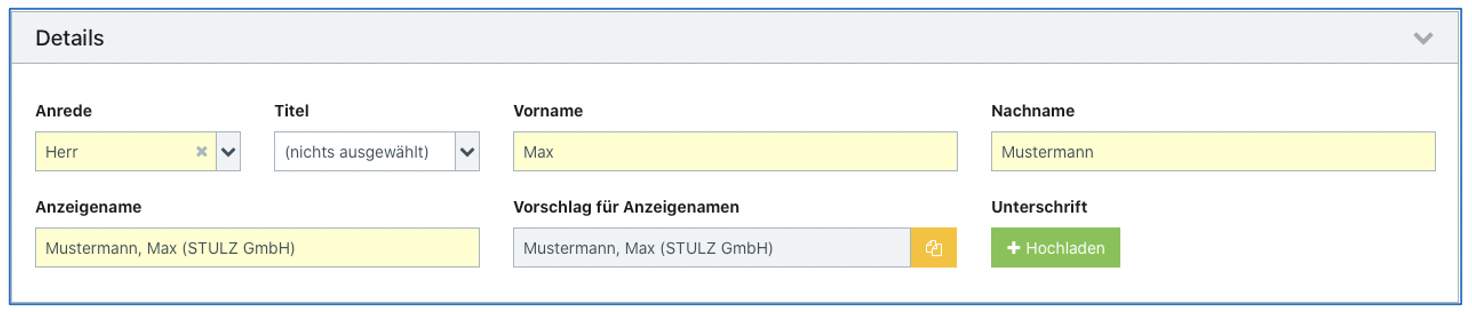
- Fügen Sie die spezifischen Informationen des Kontakes hinzu. Dies beinhaltet die Position, Abteilung sowie die Funktion des Kontaktes. Ggf. kann eine Verterter hinzugefügt werden.
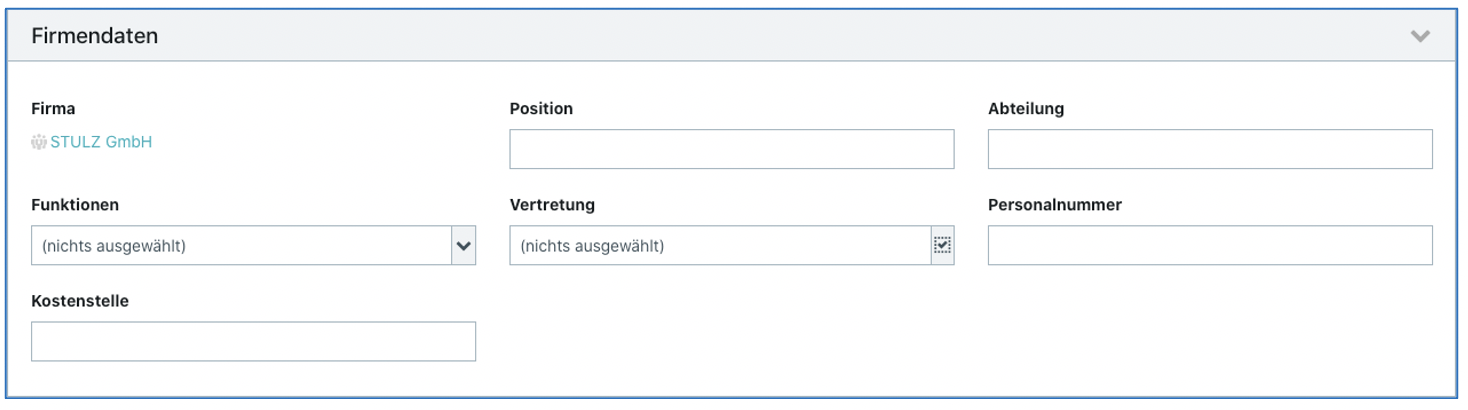
Für Kontakte müssen Funktionen ausgewählt werden, damit sie in Formularen auswählbar sind.
Angebotsabsender - Damit ein Kontakt als Angebotsversender ausgewählt werden kann.
Angebotsempfänger - Damit ein Kontakt als Angebotsempfänger ausgewählt werden kann.
Rechnungsabsender - Damit ein Kontakt als Rechnungsversender ausgewählt werden kann.
Rechnungsempfänger - Damit ein Kontakt als Rechnungsempfänger ausgewählt werden kann.
Serviceberichtsabsender - Damit ein Kontakt als Serviceberichtsabsender ausgewählt werden kann.
Serviceberichtsempfänger - Damit ein Kontakt als Serviceberichtsempfänger ausgewählt werden kann.
Servicetechniker - Damit ein Kontakt als Servicetechniker festgelegt werden kann.
Vertragsabsender - Damit ein Kontakt als Ansprechpartner (Dienstleister) in Verträgen ausgewählt werden kann.
Vertragsempfänger - Damit ein Kontakt als Ansprechpartner (Kunde) in Verträgen ausgewählt werden kann.
- Ergänzen Sie die Kontaktdaten des Kontakes.
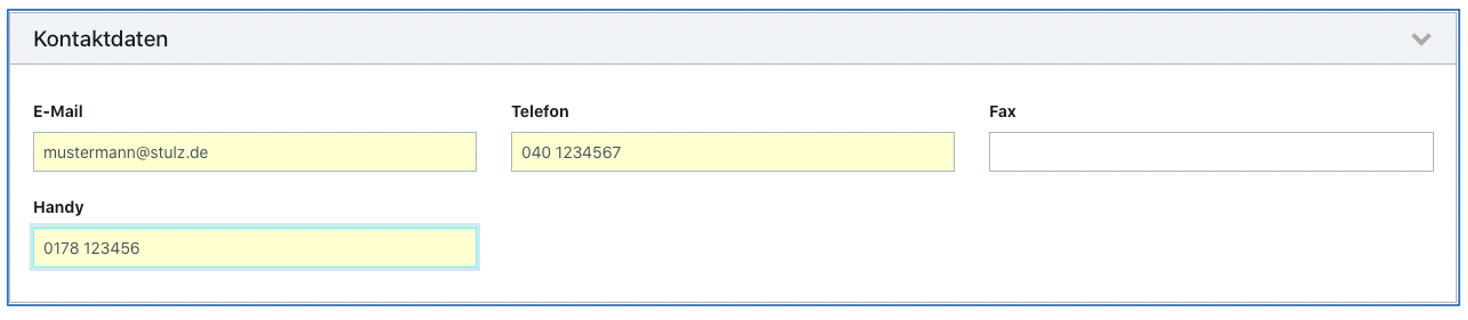
Kreuzen Sie bitte "Benutzer erstellen" nur dann an, wenn der Kontakt auf CyberHub zugreifen soll.
- Falls gewünscht können die voreingestellten Einstellung noch verändert werden.

- Drücken Sie auf "Speichern" um den Kontakt anzulegen.
¶ Materialbeschaffung
Materialbeschaffung kann durch verschiedene Prozesse stattfinden. Die folgenden werden in CyberHub umgesetzt.
¶ Kundenmateriallieferung ZPA9 mit direkter Berechnung
Dieser Prozess findet ausschließlich im CyberHub statt. Hierbei wird Material vom Lager aus Hamburg zum Kunden geschickt und dieses wird direkt nach der Lieferung berechnet.
- Wählen Sie im Menü "Serviceplanung" aus.
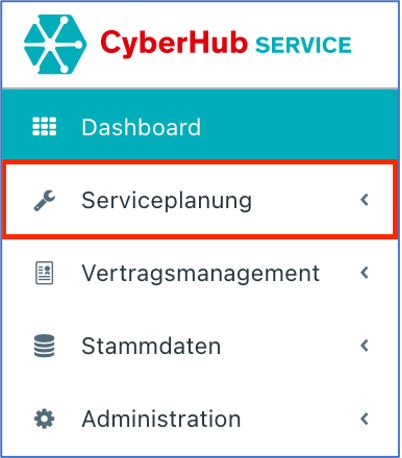
- Wählen Sie "Materialbestellung" aus.

- Geben Sie die benötigten Details ein.
- Wählen Sie "Kundenmateriallieferung (ZPA9)" als Serviceaktion aus.

- Wählen Sie den Rechnungsempfänger aus.
- Wählen Sie den Wunschliefertermin aus, sowie die Versandart.

- Drücken Sie "Speichern", um den Vorgang abzuschließen.
- Wählen Sie den gewünschten Serviceauftrag aus und klicken Sie auf "Abrechnungsposition", um das Material hinzuzufügen.

- Klicken Sie auf "Neu" und wählen Sie das gewünschte Material aus, sowie die benötigte Menge.
Die Preise werden im SAP gezogen und können in der Position nicht mitgegeben werden.
- Sollten Sonderkonditionen mit dem Kunden vereinbart sein bitte in die Kaufmännische Klärung schreiben.
- Wenn alle Positionen erfasst sind kann der Serviceauftrag abgeschlossen werden.

¶ Konsignationsbeschickung
Dieser Prozess findet ausschließlich im CyberHub statt. Hierbei wird Material vom Lager aus Hamburg zum Kunden geschickt und dieses wird nach dem Einbau berechnet.
- Wählen Sie im Menü "Serviceplanung" aus.
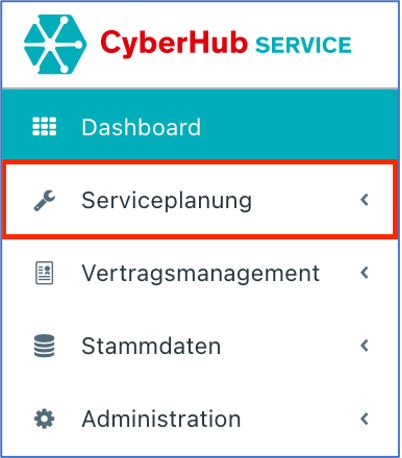
- Wählen Sie "Serviceaufträge" aus und klicken Sie auf "Neu".
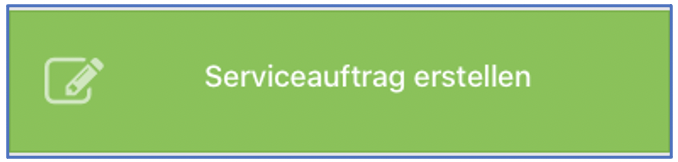
- Wählen Sie entweder einen "Plannungslauf" oder eine "Servicemeldung" aus, um einen "Serviceauftrag" mit der Serviceaktion “Konsignationsbeschickung" zu erstellen.
Um zu verstehen, wie ein "Plannungslauf" oder eine "Servicemeldung" erstellt wird, klicken Sie hier.
- Wählen Sie “Konsignationsbeschickung" als Serviceaktion aus.

- Wählen Sie den Wunschliefertermin aus, sowie die Versandart.

- Drücken Sie "Speichern", um den Vorgang abzuschließen.
- Wählen Sie den gewünschten Serviceauftrag aus und klicken Sie auf "Abrechnungsposition", um das benötigte Material hinzuzufügen.

- Klicken Sie auf "Neu" und wählen Sie das gewünschte Material aus, sowie die Menge.
Die Preise werden im SAP gezogen und können in der Position nicht mitgegeben werden.
- Wenn alle Positionen erfasst sind kann der Serviceauftrag abgeschlossen werden.

- Nach der Auslieferung durch den Versand in Hamburg wird automatisch im CyberHubService auf dem Standort ein Konsignationsbestand aufgebaut.

- Diese können dann durch den Servicetechniker im Rahmen einer Wartung oder Instandsetzung usw. entnommen werden (Entnahme aus Konsignationsbestand in der App)
Nach der Entnahme wird der Bestand automatisch wieder reduziert.
¶ Streckenmateriallieferung
Dieser Prozess startet im CyberHub und wird in SAP fortgeführt. Hierbei wird Material direkt vom Lieferanten zum Kunden geschickt.
- Wählen Sie im Menü "Serviceplanung" aus.
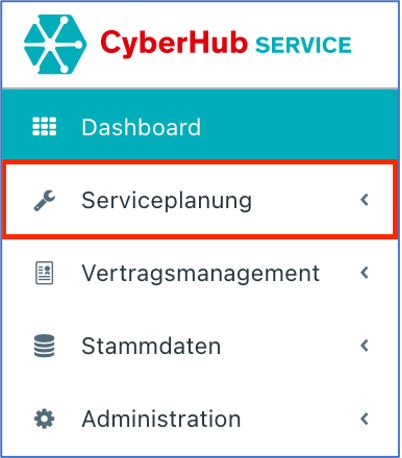
- Wählen Sie "Serviceaufträge" aus.
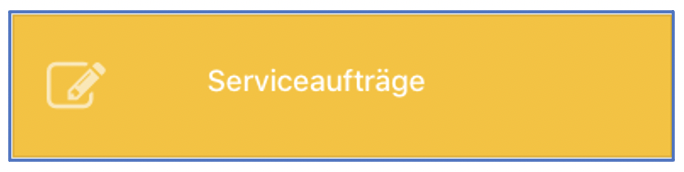
- Wählen Sie den gewünschten Serviceauftrag aus und klicken Sie auf "Abrechnungsposition", um das benötigte Material hinzuzufügen.

- Wählen Sie das gewünschte Material aus und ergänzen Sie den Typ “Ersatzteil Strecke mit Faktura” oder “Ersatzteil Strecke ohne Faktura”.
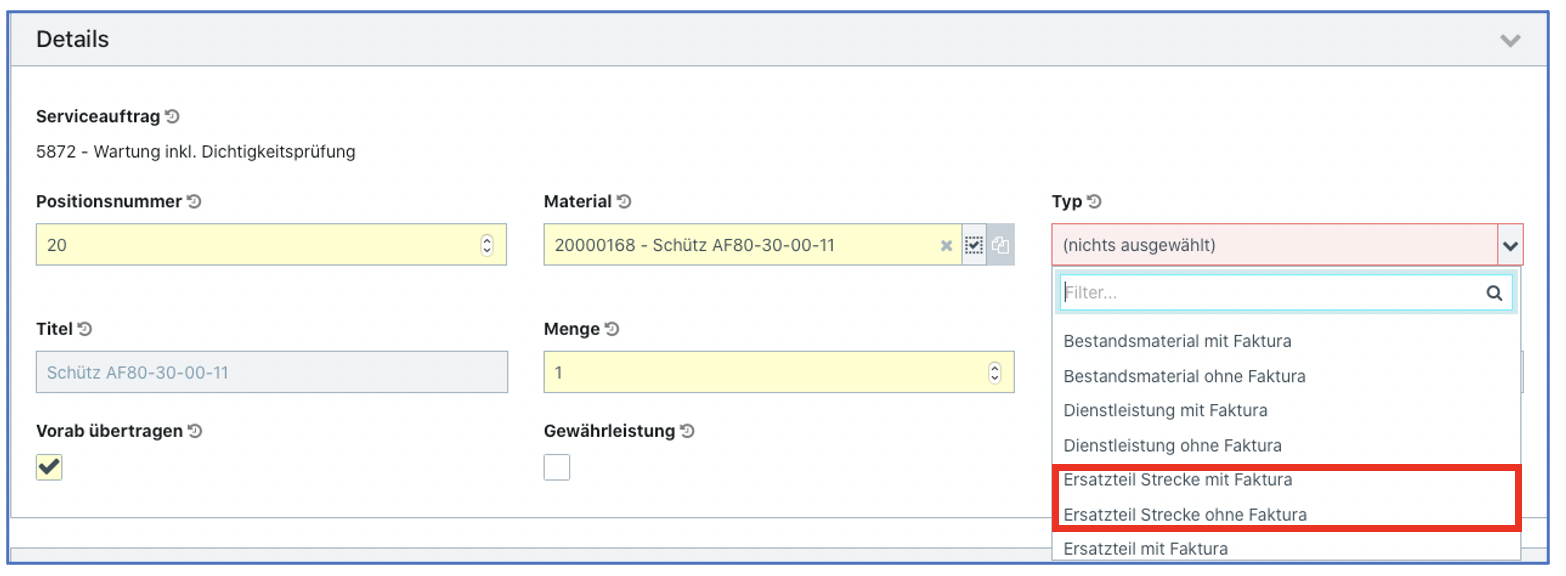
WICHTIG: Die Checkbox “Vorab übertragen” wird angehakt.
- Nach Abschluss der BANF kann ggf. die Bestellung direkt erstellt werden.
